Ubuntu で、adduser で新規追加したユーザには sudo の権限がありません。
その追加方法メモ。
設定後、ログインし直す ( ← これ忘れない )
# gpasswd -a [USER_NAME] sudo
● Ubuntu, adduser, sudo, 権限, 新規, 追加
主に Linux (Ubuntu, Fedora) 関連の設定メモ&小技集です。たまに Windows 関連ネタも。
(プロンプトの $ は一般ユーザ権限、# は root 権限です。いちいち説明はせんよ。)
Ubuntu で、adduser で新規追加したユーザには sudo の権限がありません。
その追加方法メモ。
設定後、ログインし直す ( ← これ忘れない )
# gpasswd -a [USER_NAME] sudo
● Ubuntu, adduser, sudo, 権限, 新規, 追加
いつか使う時のためにメモ。
tr を使って 0x00 を 0xff に変換。この例ではサイズ 100MB のファイルを作成。
$ dd if=/dev/zero bs=1M count=100 | tr "\000" "\377" > PADDED_FILE.bin
dd のオプション conv=notrunc を使う。
$ dd if=INPUT_FILE.bin of=PADDED_FILE.bin conv=notrunc
■ 参考
http://superuser.com/questions/274972/how-to-pad-a-file-with-ff-using-dd
● 0xff, 0xFF, pad, padding, パディング, 後ろ, 追加, 追記, dd, notrunc
GNU screen で取得したログには制御文字が含まれていて非常に読みにくい。
col で変換して、先頭文字を 11 文字分 cut。
col -bx < screenlog.n | cut -b 11-
● GNU, screen, cut, col, ログ, log, screenlog, 読めん, 読みにくい, 制御, 文字, コード
バイナリエディタの無い環境で、バイナリファイルを編集する方法。
echo と dd の組み合わせでいけます。
サンプルとして、あらかじめ、128 byte の All 0x00 データ (hoge.dat)を作っておきます。
このファイルの作り方については、まさおのブログ (表): 任意サイズのファイルを作る 参照。
hexdump で内容確認。
$ hexdump -Cv hoge.dat 00000000 00 00 00 00 00 00 00 00 00 00 00 00 00 00 00 00 |................| 00000010 00 00 00 00 00 00 00 00 00 00 00 00 00 00 00 00 |................| 00000020 00 00 00 00 00 00 00 00 00 00 00 00 00 00 00 00 |................| 00000030 00 00 00 00 00 00 00 00 00 00 00 00 00 00 00 00 |................| 00000040 00 00 00 00 00 00 00 00 00 00 00 00 00 00 00 00 |................| 00000050 00 00 00 00 00 00 00 00 00 00 00 00 00 00 00 00 |................| 00000060 00 00 00 00 00 00 00 00 00 00 00 00 00 00 00 00 |................| 00000070 00 00 00 00 00 00 00 00 00 00 00 00 00 00 00 00 |................| 00000080
16 byte 目 (0x00000010) から 2 byte の 0x5A5A を書き込む例。
0x5A は ASCII の "Z" ですが、任意の 16 進数データを書き込むことができます。
$ echo -en '\x5A\x5A' | dd of=./hoge.dat bs=1 seek=16 conv=notrunc 2+0 records in 2+0 records out $ hexdump -Cv hoge.dat 00000000 00 00 00 00 00 00 00 00 00 00 00 00 00 00 00 00 |................| 00000010 5a 5a 00 00 00 00 00 00 00 00 00 00 00 00 00 00 |ZZ..............| 00000020 00 00 00 00 00 00 00 00 00 00 00 00 00 00 00 00 |................| 00000030 00 00 00 00 00 00 00 00 00 00 00 00 00 00 00 00 |................| 00000040 00 00 00 00 00 00 00 00 00 00 00 00 00 00 00 00 |................| 00000050 00 00 00 00 00 00 00 00 00 00 00 00 00 00 00 00 |................| 00000060 00 00 00 00 00 00 00 00 00 00 00 00 00 00 00 00 |................| 00000070 00 00 00 00 00 00 00 00 00 00 00 00 00 00 00 00 |................| 00000080
参考: http://blog.heartnet.me/2012/07/dd.html
● バイナリ, 編集, binary, edit, bvi, なし, editor, not use, dd, echo, hexdump, 修正, seek
Ubuntu のシェルからコマンドで PDF ファイルを表示する。
( Ubuntu 12.04 64bit で確認 )
標準では、evince というコマンドで。
$ evince hogehoge.pdf
evince は、マウスホイールで拡大縮小まではできるが、ドラッグで動かせない。
そんなときは、mupdf を使う。
ページの移動は PageUp、PageDown で。
$ mupdf hogehoge.pdf
● Ubuntu, pdf, PDF, ビューア, コマンド, evince
会社の Windows7 PC で、エクスプローラーがよく落ちました。
↓これね。これ。

解決策がないものかと調べたところ、下記のページを発見。
http://net-3.blogspot.jp/2010/11/win7.html
http://blog.nakaji.moo.jp/?eid=807928
エクスプローラーの「ツール」→「フォルダー オプション」→「表示」タブ
「フォルダーとデスクトップの項目の説明をポップアップで表示する」のチェックを外す。

私の環境では、これだけではダメだったので、その下 2 つも外しました。
「フォルダーのヒントにファイルサイズ情報を表示する」
「プレビューウィンドウでプレビューのハンドラーを表示する」
今のところ、これで解決。設定後、PC を再起動したほうが良いかも。
● Windows7, エクスプローラー, エクスプローラ, explorer, 落ちる, 動作を停止しました, 頻発, 解決
Ubuntu がインストールされている PC に複数枚の NIC を刺して、それぞれ DHCP で IP アドレスの設定をしていると、
デフォルトゲートウェイが複数設定されてしまう。
この設定順は、IP アドレス取得順 (?) のようで、デフォルトゲートウェイが固定されない。
固定したいときの /etc/network/interfaces 記述例。
(Ubuntu 12.04 LTS 64bit で確認)
eth0 と eth1 が DHCP 設定で、eth0 のデフォルトゲートウェイを有効にしたい場合の例。
post-up で不要なデフォルトゲートウェイ設定を削除。
# vi /etc/network/interfaces
(下記のように設定)
auto lo
iface lo inet loopback
auto eth0
iface eth0 inet dhcp
auto eth1
iface eth1 inet dhcp
post-up /sbin/ip route del default dev eth1
● 複数, NIC, 2 枚, 差し, 刺し, 挿し, eth0, eth1, default, gw, route, interfaces, デフォルト, ゲートウェイ, gateway, 固定, DHCP, resolv.conf
Ubuntu で、Wireshark を一般ユーザで使えるようにする手順。
(Ubuntu 12.04 (64bit) で確認)
# dpkg-reconfigure wireshark-common yes を選択。 # chmod +x /usr/bin/dumpcap
● wireshark, sudo, 不要, 一般, ユーザ,
Samba で共有しているフォルダのファイルをコピーしたり、実行しようとすると、下記のエラーメッセージが出る。
「これらのファイルは、コンピューターに害を及ぼす可能性があります」
ムカッ。
↓これね。これ。

以下の手順で解決。
1. IE を起動
2. 「ツール」 → 「インターネットオプション」 → 「セキュリティ」
→ 「ローカル イントラネット」 → 「サイト」 → 「詳細設定」
3. Samba サーバの URL を追加
例 1: file://192.168.0.1/
例 2: file://192.*.*.*/
● これらのファイルは、コンピューターに害を及ぼす可能性があります, Samba, Windows7, ファイアウォール, エクスプローラ, セキュリティ
Windows7 で、フォルダをドライブに割り当てたい。
標準で、subst コマンドってのがあるけど、これは毎回設定しないといけないので、使い勝手が悪い。
subst のかわりに、psubst を使うと、毎回設定しなくてよくなります。
Persistent SUBST command
psubst に /P オプションを指定。
# psubst R: C:\R-Drive /P
psubst に /D オプションを指定。
# psubst R: /D
これと ごみ箱自動削除ツール を併用すれば、擬似 RAM ディスクっぽい運用ができて幸せ。
● subst, psubst, フォルダ, ディレクトリ, ドライブ, 割り当て, ごみ箱, ゴミ箱, ごみ箱自動削除ツール
リンクされているダイナミックリンクライブラリを調べる場合、通常は ldd を使います。
ldd 以外の方法で調べるには、objdump コマンドを使います。
オプションは "-p"。
bash を試しに確認した場合の例。
NEEDED に libtinfo.so.5, libdl.so.2, libc.so.6 とあります。
組み込みの時は、クロス環境の objdump コマンドを使えば OK ( こっちの方で使うことがある )。
$ objdump -p /bin/bash
/bin/bash: file format elf64-x86-64
Program Header:
PHDR off 0x0000000000000040 vaddr 0x0000000000400040 paddr 0x0000000000400040 align 2**3
filesz 0x00000000000001f8 memsz 0x00000000000001f8 flags r-x
INTERP off 0x0000000000000238 vaddr 0x0000000000400238 paddr 0x0000000000400238 align 2**0
filesz 0x000000000000001c memsz 0x000000000000001c flags r--
LOAD off 0x0000000000000000 vaddr 0x0000000000400000 paddr 0x0000000000400000 align 2**21
filesz 0x00000000000dfea4 memsz 0x00000000000dfea4 flags r-x
LOAD off 0x00000000000e0e08 vaddr 0x00000000006e0e08 paddr 0x00000000006e0e08 align 2**21
filesz 0x0000000000008c88 memsz 0x000000000000e840 flags rw-
DYNAMIC off 0x00000000000e0e30 vaddr 0x00000000006e0e30 paddr 0x00000000006e0e30 align 2**3
filesz 0x00000000000001b0 memsz 0x00000000000001b0 flags rw-
NOTE off 0x0000000000000254 vaddr 0x0000000000400254 paddr 0x0000000000400254 align 2**2
filesz 0x0000000000000044 memsz 0x0000000000000044 flags r--
EH_FRAME off 0x00000000000c8770 vaddr 0x00000000004c8770 paddr 0x00000000004c8770 align 2**2
filesz 0x0000000000003cec memsz 0x0000000000003cec flags r--
STACK off 0x0000000000000000 vaddr 0x0000000000000000 paddr 0x0000000000000000 align 2**3
filesz 0x0000000000000000 memsz 0x0000000000000000 flags rw-
RELRO off 0x00000000000e0e08 vaddr 0x00000000006e0e08 paddr 0x00000000006e0e08 align 2**0
filesz 0x00000000000001f8 memsz 0x00000000000001f8 flags r--
Dynamic Section:
NEEDED libtinfo.so.5
NEEDED libdl.so.2
NEEDED libc.so.6
INIT 0x000000000041af30
FINI 0x00000000004aafa8
GNU_HASH 0x0000000000400298
STRTAB 0x00000000004105b8
SYMTAB 0x00000000004039a0
STRSZ 0x0000000000008410
SYMENT 0x0000000000000018
DEBUG 0x0000000000000000
PLTGOT 0x00000000006e0fe8
PLTRELSZ 0x00000000000012f0
PLTREL 0x0000000000000007
JMPREL 0x0000000000419c40
RELA 0x0000000000419b80
RELASZ 0x00000000000000c0
RELAENT 0x0000000000000018
VERNEED 0x0000000000419ad0
VERNEEDNUM 0x0000000000000002
VERSYM 0x00000000004189c8
Version References:
required from libdl.so.2:
0x09691a75 0x00 09 GLIBC_2.2.5
required from libc.so.6:
0x06969191 0x00 10 GLIBC_2.11
0x06969194 0x00 08 GLIBC_2.14
0x0d696918 0x00 07 GLIBC_2.8
0x06969195 0x00 06 GLIBC_2.15
0x0d696914 0x00 05 GLIBC_2.4
0x09691974 0x00 04 GLIBC_2.3.4
0x0d696913 0x00 03 GLIBC_2.3
0x09691a75 0x00 02 GLIBC_2.2.5
● ダイナミックリンク, ldd 以外, objdump, dynamic link
このフォントがお気に入り。
名前を忘れてしまうので、私的メモ。
(html で font 設定してみたけど、フォントが無い環境では表示できません)
https://www.fontsmarket.com/font-download/biondi
名前を表示するときに使う。
Masao
http://www.fontpalace.com/font-details/Constantia/
住所とか本文、年号に使う。
Fukuoka, Japan 2014
● フォント, font, お気に入り, free, フリー
SSD に Ubuntu 12.04 LTS (64bit) をインストールした時の設定メモ。
SSD にあるマウントポイント全てに下記を設定。
noatime を設定するか迷ったけどやめておいた。
■ 2014/01/26 追記
この設定をすると、動作が重くなったのでやめました。
# vi /etc/fstab (マウントポイント全てに下記の設定を追加) data=writeback,nobh を追加
tune2fs を実行。
(/dev/sda1: /, /dev/sda4: /home にしている)
# tune2fs -o journal_data_writeback /dev/sda1 # tune2fs -o journal_data_writeback /dev/sda4
# vi /etc/sysctl.conf (下記を追加) vm.swappiness = 20
# mv /etc/cron.daily/mlocate /etc/cron.weekly/
■参考
http://laniusbucephalus.blog49.fc2.com/blog-entry-456.html
http://takashi-tomokuni.blogspot.jp/2012/10/ubuntu-1204-ssd.html
● SSD, Ubuntu
Dell Vostro 1510 に Ubuntu 12.04 LTS (64bit) をインストールした時のメモ。
Ubuntu をインストールするのに、ちょっと手こずりましたよ。
このノート PC のスペックは、以下のとおり。
CPU: Intel Core2 Duo T9300 2.5 GHz
RAM: 2 GB DDR2 SDRAM
LCD: 15.4 inch

少しでも快適にしたいので、128GB SSD に交換。
ADATA の ASP900S3-128GM-C-7MM に付け替えました。
裏ネジ外して交換♪


Ubuntu 本家 のサイトから、Ubuntu 12.04 LTS のインストーラ (ISO イメージ) をダウンロード。
UNetbootin を使って MicroSD(USB アダプタ) にインストールします。
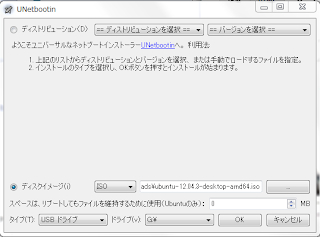
ここがはまりポイント。
BIOS 起動時に、F12 キーで ブートデバイスとして USB storage を選択。
USB からインストーラを起動。
ひとまず、「Try Ubuntu without installing」を選んで、Ubuntu 起動後にインストールすればいいやと思ってたら、
起動せず...。
[F1] キーで、裏のコンソールを見てみると、下記のエラーメッセージが。
/init: line 7: can't open /dev/sr0: No medium found
このエラーメッセージでググると結構引っかかる。
/dev/sr0 は CD-ROM ドライブらしいんだが、CD-ROM ドライブから起動してないし...。
解決方法は下記のサイトにありました。
https://bugs.launchpad.net/ubuntu/+bug/500822
・インストーラで、"Try Ubuntu without installing" を選択。 ・[Tab] キーを押下して、オプション編集画面で "quiet splash" を削除。 ・代わりに "break debug" を入力。 ・[Enter] で起動。 ・起動が途中で失敗して、"(initramfs)" プロンプトが出ます。
このあと、インストーラが /dev/sdb1 を認識するまでひたすら待ちます (4 分ぐらい)
待っている間、下記の USB のリセットログが何度か表示されます。
usb 2-1: reset high-speed USB device number 2 using ehci-pci usb 2-1: reset high-speed USB device number 2 using ehci-pci ...
下記の表示が出たら、OK。
最初、sdb だけ、認識しますが、更に sdb1 を認識するまで待ってやる必要があります。
sdb: sdb1 sd 2:0:0:0: [sdb] No Caching mode page present sd 2:0:0:0: [sdb] Assuming drive cache: write through
念のため、ls コマンドでも確認。
(インストーラのデフォルトキーボードは US になっているので、"*" は日本語キーボードだと "(" の位置になります)
(initramfs) ls -l /dev/sd* brw------- 1 8, 17 /dev/sdb1 brw------- 1 8, 16 /dev/sdb brw------- 1 8, 0 /dev/sda
このあと、"exit" で Ubuntu が起動します。
(initramfs) exit
あとは、デスクトップ上にあるインストールアイコンでインストールすればよいです。
● /init: line 7: can't open /dev/sr0: No medium found